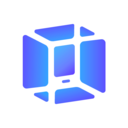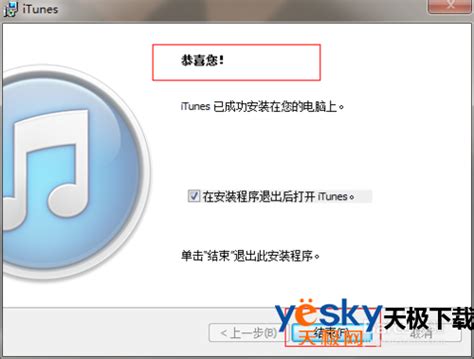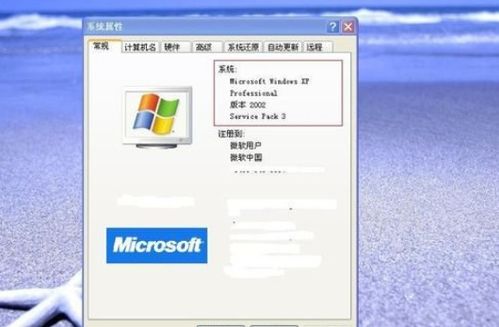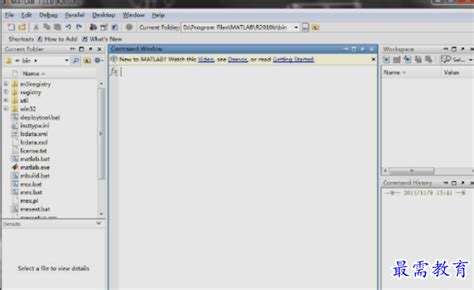如何在PE环境下安装64位Windows 8?
PE安装64位Win8全面指南

在日常使用电脑的过程中,我们难免会遇到系统崩溃、无法正常启动等问题。当这种情况发生时,重新安装操作系统成为了一种常见的解决方案。特别是在处理64位Windows 8(Win8)系统时,使用PE(Preinstallation Environment,预安装环境)进行系统安装是一种常见且有效的手段。本文将为读者提供一份详细的PE安装64位Win8的指南,帮助大家轻松应对系统重装的问题。

一、准备工作
在进行PE安装64位Win8之前,我们需要做一些必要的准备工作,以确保安装过程的顺利进行。
1. 备份数据
在安装新系统之前,务必备份电脑中的重要数据。这包括但不限于文档、图片、视频等个人文件。可以使用外接硬盘、云存储服务等方式进行备份,以防数据丢失。
2. 准备工具与材料
U盘:一个8GB或更大的空白U盘,用于制作PE启动盘和存放系统镜像文件。
PE制作工具:可以选择老毛桃、大白菜等常见的PE制作工具,这里以老毛桃为例。
Win8镜像文件:从微软官方网站或其他可信赖的资源下载64位的Windows 8 ISO镜像文件。
3. 制作PE启动盘
下载并安装老毛桃U盘启动盘制作工具。
打开工具,将准备好的U盘插入电脑,选择U盘作为目标驱动器。
关闭杀毒软件,避免误删文件导致制作失败。
点击开始制作,等待制作完成。制作过程会格式化U盘,请确保已备份U盘中的重要数据。
二、设置BIOS
在PE安装64位Win8之前,还需要对电脑的BIOS进行设置,确保电脑能够从U盘启动。
1. 重启电脑
在开机时按下相应的快捷键(如F2、F12、DEL等)进入BIOS设置界面。具体按键因品牌和型号不同而异,请参考电脑说明书。
2. 设置U盘启动
在BIOS设置中找到“Boot”选项,将U盘设置为第一启动项。保存设置并退出BIOS。
三、进入PE环境
完成BIOS设置后,重启电脑。当电脑启动时,会从U盘启动并进入PE环境。
1. 插入U盘
将制作好的PE启动盘插入电脑的USB接口。
2. 启动电脑
重启电脑,并在开机界面连续按下启动快捷键(如F12)。
3. 选择U盘启动
电脑会显示一个启动选择界面,使用键盘上的“↑↓”方向键将光标移至U盘名称选项,回车即可。
4. 进入PE主菜单
回车后,电脑将进入PE主菜单界面。使用键盘上的“↑↓”方向键将光标移至“[2]运行老毛桃Win8PE防蓝屏版(新电脑)”,回车进入PE系统。
四、安装Win8系统
进入PE环境后,我们可以开始安装64位的Windows 8系统。
1. 打开PE装机工具
在PE桌面中,双击“老毛桃PE装机工具”打开。
2. 加载系统镜像
在装机工具窗口中,点击“浏览(B)”按钮,找到U盘中保存的Win8镜像文件,并加载进来。
3. 选择安装位置
回到装机工具界面,选择C盘作为安装位置,并点击“确定”。
4. 开始安装
在提示窗口中点击“确定”,程序将开始执行还原操作。此过程可能需要一些时间,请耐心等待。
5. 重启电脑
当进程结束后,会弹出提示框。点击“是(Y)”重启电脑。在重启过程中,拔掉U盘,避免重新进入PE环境。
6. 完成系统安装
电脑重启后,会进入Windows 8的初始设置界面。根据提示完成用户账户设置、网络连接等步骤,即可成功安装64位的Windows 8系统。
五、常见问题与解决方案
在安装过程中,可能会遇到一些常见问题。以下是一些常见的解决方案:
1. 安装过程中出现错误代码
检查ISO镜像文件是否完整,重新下载并制作启动U盘。
确保U盘和电脑的USB接口正常工作,尝试更换U盘或USB接口。
更新BIOS版本,确保兼容性。
2. 无法进入BIOS设置
确认按下的快捷键是否正确,参考电脑说明书或官方网站。
尝试在开机时连续按下快捷键,而不是长按。
3. 安装后无法联网
检查网络连接是否正常,确保网线或Wi-Fi连接无误。
更新网卡驱动程序,可以从电脑品牌官方网站下载最新的驱动程序。
六、安装后的优化与设置
安装完成后,还可以进行一些系统优化和设置,以提高系统性能和安全性。
1. 禁用不必要的启动项
通过任务管理器禁用不必要的启动项,可以减少系统启动时的资源占用,提高启动速度。
2. 调整虚拟内存
根据个人需求调整虚拟内存的大小,可以提高系统的运行效率。
3. 更新驱动程序
安装最新的驱动程序,可以确保硬件的正常运行和性能发挥。
4. 安装常用软件
根据个人需求安装常用软件,如浏览器、办公软件、杀毒软件等。建议从官方网站或可信赖的资源下载,以确保软件安全。
5. 定期备份
为了防止数据丢失,建议定期备份重要数据。可以使用Windows自带的备份工具或第三方备份软件。
七、总结
使用PE安装64位Windows 8系统是一种常见且有效的解决方案。通过本文的详细步骤和常见问题解决方案,相信读者可以轻松掌握PE安装64位Win8的方法。在安装过程中,务必注意备份重要数据、选择合适的工具和材料、按照步骤进行操作。安装完成后,还可以进行一些系统优化和设置,以提高系统性能和安全性。希望本文能够帮助大家更好地应对系统重装的问题。
- 上一篇: 如何办理出租车上岗证?
- 下一篇: 《你知道英雄联盟中奥拉夫有哪些皮肤及对应价格吗?》
-
 轻松学会:硬盘安装64位Win8.1/Win8/Win7系统教程资讯攻略11-04
轻松学会:硬盘安装64位Win8.1/Win8/Win7系统教程资讯攻略11-04 -
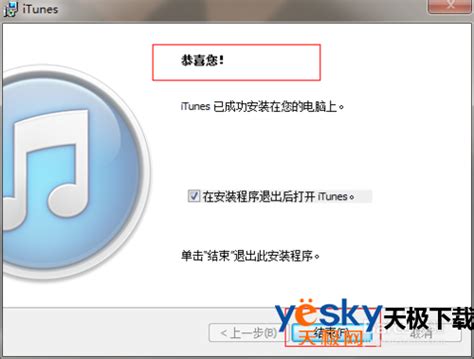 Windows 64位系统下iTunes安装步骤图解资讯攻略11-05
Windows 64位系统下iTunes安装步骤图解资讯攻略11-05 -
 如何安装Windows 8操作系统?win8安装教程求解资讯攻略12-07
如何安装Windows 8操作系统?win8安装教程求解资讯攻略12-07 -
 轻松指南:将Windows 8安装至移动硬盘,打造便携操作系统资讯攻略10-30
轻松指南:将Windows 8安装至移动硬盘,打造便携操作系统资讯攻略10-30 -
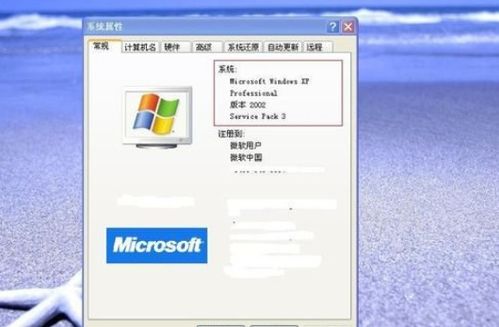 如何判断XP镜像是否为64位版本?资讯攻略11-05
如何判断XP镜像是否为64位版本?资讯攻略11-05 -
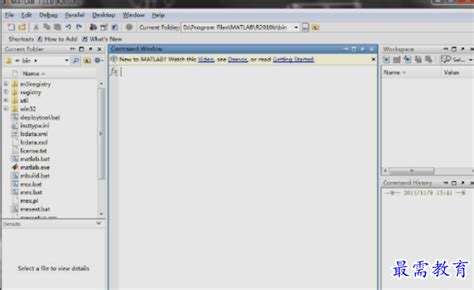 如何在Windows 7上轻松搞定MATLAB 2010b安装?超详细步骤来了!资讯攻略10-28
如何在Windows 7上轻松搞定MATLAB 2010b安装?超详细步骤来了!资讯攻略10-28